在图像处理领域,Photoshop(简称PS)是一款功能强大的软件,广泛应用于图片编辑、设计、修复等多个方面。其中,替换图片是PS的一项基础且实用的技能。下面,我们将详细介绍如何使用PS替换图片。
首先,确保你已经安装了最新版本的Photoshop,并打开需要编辑的图片文件。同时,准备好你想要替换进去的新图片,确保它的尺寸、角度或透视等与原图片相匹配,以便更好地融入原图中。
**一、选择工具与区域**
根据你要替换的图片部分,选择合适的选择工具。PS提供了多种选择工具,如矩形选框工具、椭圆选框工具、套索工具或快速选择工具等。这些工具可以帮助你精确地选择出需要替换的区域。如果选区边缘不够平滑,可以使用“调整边缘”功能来优化选区,使其更加自然。
**二、复制与粘贴**
在选好区域后,按Ctrl+C(Windows)或Cmd+C(Mac)复制选区内容。接着,在PS中打开你想要替换进去的新图片,或者将其拖入当前编辑的图片窗口中。然后,按Ctrl+V(Windows)或Cmd+V(Mac)将复制的内容粘贴到新图片或当前图片的适当位置。使用移动工具(V键)调整粘贴内容的位置和大小,确保其与原图完美融合。
**三、图层与蒙版**
为了更自然地融合两张图片,可以为粘贴的图层添加蒙版。使用画笔工具在蒙版上绘制,以隐藏不需要的部分。此外,还可以调整图层的透明度,以达到更自然的过渡效果。
**四、色彩与亮度调整**
使用“色阶”、“曲线”或“色彩平衡”等调整工具,使替换后的图片与原图在色彩和亮度上保持一致。这样,替换后的图片将更加自然,不易被察觉。
**五、细节修饰**
最后,使用修复画笔工具、仿制图章工具等,对边缘进行细致的修饰,消除任何不自然的痕迹。
通过以上步骤,你就可以在Photoshop中轻松实现图片的替换了。